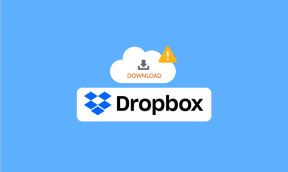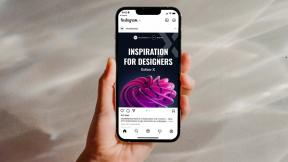Вашият Disney Plus твърде тъмен ли е по време на поточно предаване? – TechCult
Miscellanea / / May 06, 2023
Вашият Disney Plus твърде тъмен ли е по време на стрийминг? Е, срещането на тъмен екран, докато предавате съдържание на телевизор или приложения, е често срещан проблем. Въпреки че затъмняването на светлините в стаята може да подобри видимостта, то може да не е решение за прекалено тъмно съдържание на Disney Plus. Идентифицирането на основната причина за този проблем е от решаващо значение за ефективното му разрешаване. Имайки това предвид, нашето ръководство ще предостави полезна информация и решения за справяне с този проблем и ще изчисти всички съмнения, които може да имате.

Съдържание
Вашият Disney Plus твърде тъмен ли е по време на поточно предаване?
Ако наскоро сте забелязали, че Disney Plus е твърде тъмен по време на стрийминг, тогава не се притеснявайте, тъй като не сте сами. Нетизените по целия свят се борят с този проблем. По-долу ще намерите списък от 7 прости корекции, които можете да опитате, за да възстановите яркостта на любимото си съдържание.
Бърз отговор
За да коригирате Disney Plus твърде тъмен по време на поточно предаване, променете режима на картина:
1. На твоят Телевизор Samsung, отворено Настройки.
2. Изберете Снимка и отворен Режим картина.
3. Сега изберете Динамичен режим от менюто.
Метод 1: Регулиране на яркостта на телевизора
Вашият Disney Plus твърде тъмен ли е по време на стрийминг? Едно нещо, което можете да проверите, са настройките за яркост по подразбиране на вашия телевизор. Този метод може да ви спести от чуденето защо Disney Plus е толкова тъмен на вашия телевизор.
1. Отидете на Настройки на телевизор Samsung.
2. Изберете Снимка.
3. Сега изберете Експертни настройки.
4. Отидете на Яркост и коригирайте според вашите предпочитания.
Метод 2: Промяна на режима на картината
Сигурно сте виждали изображения на птици или водопади по телевизията във висококачествен и цветен забавен каданс. Те изглеждат така, защото са настроени на динамична картина. Лесно решение на проблема е просто да потърсите динамичните настройки на вашия телевизор. Избирането на този режим ще ви помогне да осветите всички онези по-тъмни сцени, които сте се борили да гледате, и ще създаде по-добър спомен. Ето как да го направите на вашия телевизор Samsung:
1. Отидете на Настройки.
2. Изберете Снимка.
3. Сега изберете Режим картина.
4. Накрая изберете Динамичен от менюто на вашия екран.
Прочетете също:Как да предавате Disney Plus на Discord
Метод 3: Изключете HDR
Съвсем нормално е телевизорът да се затруднява с HDR цветове (висок динамичен обхват). HDR има за цел да осигури по-ярки акценти и по-голям спектър от цветови детайли за по-точно цялостно изображение. Това, което прави е, че прави ярките цветове още по-ярки, а тъмните още по-тъмни.
Предполага се, че тази функция носи повече предимства на зрителя, отколкото проблеми, с които трябва да се справя. Това обаче може да се окаже причината, поради която не можете да се възползвате максимално от всичко, което ви кара да се чудите защо Disney Plus е толкова тъмен на моя телевизор? Е, всеки телевизор има различен подход за изключването му.
За да ви дам същината на процеса, ето как можете да го направите на телевизори Samsung:
1. Отидете до вашия Началния екран.
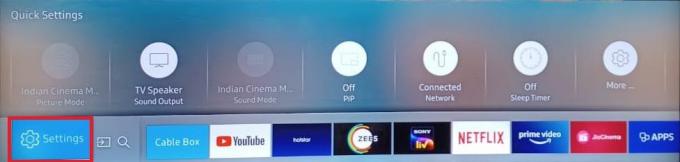
2. Намерете иконата за Настройки и го изберете.
3. Изберете Общ.
4. Изберете Диспечер на външни устройства.
5. Потърсете Игра HDR и просто изключи го.
Сега е моментът да помислите дали е проработило. Гледайте любимото си съдържание на платформата и вижте дали все още е твърде тъмно, когато стриймвате.
Метод 4: Актуализирайте приложението Disney Plus
Вашият Disney Plus твърде тъмен ли е по време на стрийминг? Ако е така, преминете към този метод. Е, гадно, но истина, по-стара версия на приложение може да причини такива проблеми. Използването на остаряла версия на софтуера на платформата на напълно актуализирано стрийминг устройство може да обясни защо вашето Disney Plus изглежда прекалено тъмно по време на стрийминг.
Ето как можете да актуализирате Disney Plus на различни платформи като iOS, Android и Roku:
За iOS
1. Отидете на App Store.

2. Намерете своя икона на профил в горния десен ъгъл на екрана и след това го докоснете.

3. Потърсете Актуализирай всички опция. Това ще актуализира вашето приложение Disney Plus.

За Samsung
1. Натисни У домабутон на дистанционното.
2. Изберете Приложения.
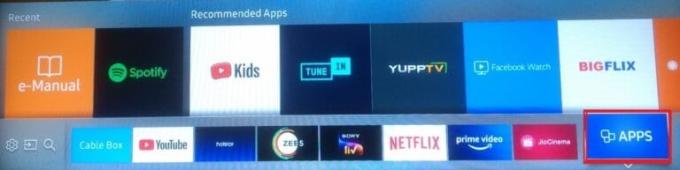
3. Потърсете Приложение Disney Plus и го изберете.
4. Накрая изберете Актуализиране на приложението.
Метод 5: Актуализирайте телевизора
Ако не актуализирате устройствата си навреме, тогава можете да пропуснете скоростта, ефективността и други новостартирани функции. Освен това, това също може да доведе до неочакван срив на определени приложения или да действат по различен начин. За да проверите дали това е отговорната причина за вашия тъмен екран в Disney Plus, ето как да актуализирате своя телевизор Samsung:
1. Натисни начален бутон.
2. Отидете на Настройки следван от поддържа.
3. Изберете Актуализация на софтуера от менюто.
4. Избирам Актуализирайте сега.
Прочетете също:Как да актуализирате Disney Plus акаунт
Метод 6: Преинсталирайте приложението Disney Plus
Може да отнеме само малка стъпка като преинсталиране, за да върнете всичко обратно на мястото си. Преинсталирането на приложението дава шанс на приложението да има принудително рестартиране. Докато използваме приложението, заедно с него се изпълняват няколко операции. Въпреки това грешка или повреден файл може да повлияе на изживяването при гледане на зрителя.
За iOS
1. Докоснете и задръжте Приложение Disney Plus докато не започне да трепери на началния екран. (Това означава, че сте избрали приложението успешно)

2. Докоснете Премахване на приложението опция и след това изтрийте приложението.
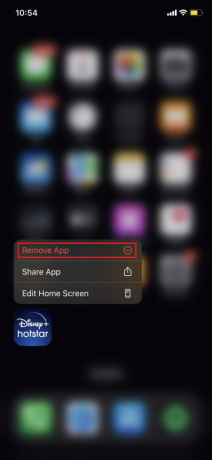
3. Обърнете своя изключен телефон и тогава включете го отново.
4. Отидете на App Store и след това потърсете Дисни плюс ап.
5. Докоснете Изтеглиопция.

След като бъде изтеглено, отворете приложението и се насладете на любимото си съдържание.
За телевизор Samsung:
Ако приложение на вашия телевизор Samsung не работи, можете да опитате да го инсталирате отново. За целта това, което трябва да направите е:
1. Натисни Начало бутон.
2. Намерете и изберете Приложения.
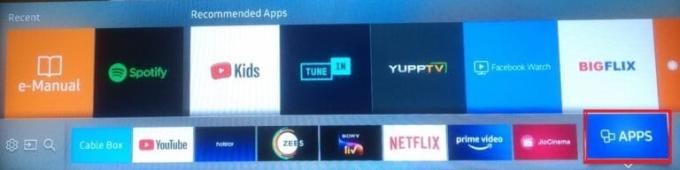
3. Изберете Настроики и намери Дисни плюс.
4. Избирам Изтрий от менюто.

5. Изберете Изтрий за да потвърдите решението си.
6. Натисни Начало бутон отново и изберете Приложения.
7. Изберете икона за търсене и намери Дисни плюс.
8. Избери Инсталирай опция на вашия екран.
Метод 7: Свържете се с поддръжката на Disney Plus
Ако нито един от гореспоменатите методи не работи за разрешаване на споменатия проблем с приложението Disney Plus, това е последната възможност. Можете да се свържете Помощен център на Disney Plus да се свържете с експерти. По този начин ще получите експертни решения на вашия проблем.
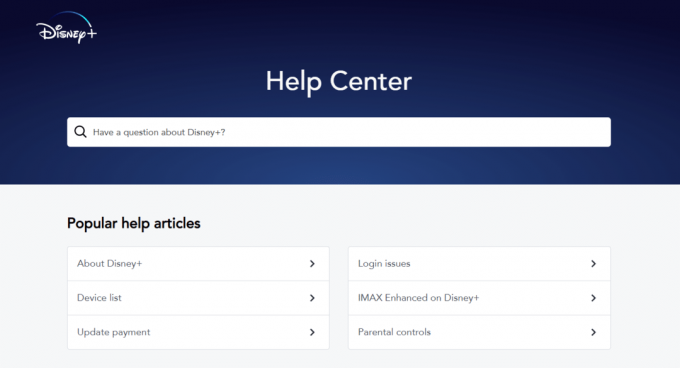
Изживяването на прекомерна тъмнина, докато стриймвате Disney Plus, може да бъде доста обезпокоително. Част от съдържанието на платформата вече е доста слабо осветено и този проблем само влошава проблема. Надяваме се, че сме отговорили на вашето запитване, Вашият Disney Plus твърде тъмен ли е по време на стрийминг? Чувствайте се свободни да изпробвате някой от предложените методи, за да намерите решение, което работи най-добре за вас.
Хенри е опитен технологичен писател със страст да прави сложни технологични теми достъпни за ежедневните читатели. С повече от десетилетие опит в технологичната индустрия, Хенри се превърна в доверен източник на информация за своите читатели.